2016년 12월 현재, <날개셋> 한글 입력기 8.8이 한창 개발 중이다. 내년 2~3월쯤에 나올 예정이다.
1. 제어판에 가상 키코드 변환 기능
지금으로부터 10년도 더 된 먼 옛날, <날개셋> 한글 입력기가 3.41 버전에서 지금과 같은 트리 구조의 제어판이 도입된 이래로, '입력기 계층' 탭은 오랫동안 별다른 UI나 기능이 없는 잉여 공간이었다.
어느 글자판(입력 항목)을 사용하건 공통으로 적용되는 옵션이나 기능들은 '편집기 계층'에 있었지, 딱히 입력 항목들만을 한데 싸잡아서 무슨 공통된 명령을 내릴 만한 건 없었기 때문이다.
그러다가 5.0이 나오면서 이 탭이 잠시 쓰인 적이 있었다.
5.0부터는 입력 설정 데이터의 파일 포맷이 바뀌었다. 그래서 이제 지원되지 않는 옛(3~4 버전용) 설정 데이터가 감지되면 제어판은 그 데이터를 읽지 않고 일단 프로그램 설치 직후의 기본 입력 설정을 내놓은 뒤, 처음에 이 '입력기 계층' 탭을 가리키게 했다. 그리고는 이 탭의 빈 공간에다가 "사용자의 예전 입력 설정은 구버전 방식이기 때문에 변환을 해야 불러올 수 있습니다" 이런 메시지를 임시로 출력시켰다.

5.0의 과도기가 지난 이후로 지금까지 파일 포맷이 또 변경된 적은 없다. 그렇기 때문에 이제는 저런 메시지를 볼 일이 없을 것이다. 그러나 먼 미래에 포맷이 바뀐다면 '입력기 계층' 탭은 또 그런 용도로 쓰일 여지가 남아 있다.
입력기 계층 탭이 이런 legacy 포맷 안내문 말고 일상적인 설정 기능을 갖게 된 것은 7.7 버전부터이다. 글쇠배열(key), 입력 설정(ist), 종합 설정(set)라는 세 계층별로 설명문을 넣을 수 있는데, 종합 설정 단위의 설명문을 넣는 기능이 입력기 계층에 들어갔기 때문이다. 여기에다가는 등록되어 있는 각 입력 항목들의 용도와 의미, 글자판 전환 글쇠들의 로직 같은 총체적인 설명을 집어넣으면 된다.
물론 그래도 하이퍼링크 형태로 '설명문 지정' 한 줄 달랑 들어간 게 전부였으니.. 입력기 계층 탭은 여전히 아주 초라해 보이는 건 사실이었다.
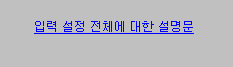
그러다가 이번 8.8 버전부터 이 탭에 그럴싸한 명령이 하나 더 추가되었다. 입력 설정들 중에 가상 키코드가 지정된 것들의 배열을 일괄 변환하는 기능이다. 이 기능이 도입된 배경을 설명하자면 다음과 같다.
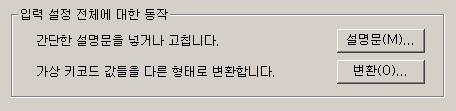
<날개셋> 한글 입력기는 지난 8.6 버전을 계기로 운영체제의 어떤 키보드 드라이버와도 잘 연계해서 동작하는 기능이 강화되었다.
기본 입력 스키마가 제공하는 글쇠배열은 그 밑에 쿼티 드라이버를 쓰건 드보락을 쓰건 콜맥을 쓰건 47개 글쇠들의 자기 위치가 불변으로 잘 고정되어 있다. 그러나 그 47키 글쇠배열 말고 다른 방식으로 글쇠를 인식하는 기능들은 가상 키코드 기반이기 때문에 키보드 드라이버의 영향을 받는다.
기본 입력 스키마가 제공하는 '추가 글쇠 인식 기능', 고급 입력 스키마가 제공하는 '고급 글쇠 인식', 그리고 편집기 계층에 있는 단축글쇠들도 다 그러하다. 그렇기 때문에 S라는 글쇠를 인식하라고 하면 쿼티에서는 왼손의 A 오른쪽에 있는 글쇠이지만, 드보락에서는 오른손 새끼손가락으로 누르는 글쇠가 된다.
이 문제를 해결하기 위해서는 굳이 글쇠의 인식 방식을 바꾸는 모험을 하기보다는 모든 입력 항목들의 설정에 대해서 저렇게 가상 키코드에 의존하는 부분을 다른 글쇠배열의 동일한 위치 기준으로 값을 변환해 주는 기능을 넣는 게 좋겠다는 결론을 내렸다. 그리고 이 기능이 들어가기 딱 좋은 위치가 바로 '입력기 계층' 탭인 것이다.
내가 지금 드보락 드라이버를 사용하고 있는데 입력 설정은 쿼티 기준이다 싶으면, '변환' 버튼을 누른 뒤 글쇠배열을 '한국어/Korean'이나 'US Qwerty' 같은 걸 선택하면 된다. 즉, from과 to 중에 from만 지정하면 된다. to는 지금 <날개셋> 제어판을 구동한 프로그램이 사용하고 있는 글쇠배열로 자동으로 결정된다.
그리고 to뿐만 아니라 from에 해당하는 글쇠배열도 운영체제에 설치돼 있어야 한다. 이 프로그램은 운영체제가 제공하는 기능을 사용해서 변환하기 때문이다.
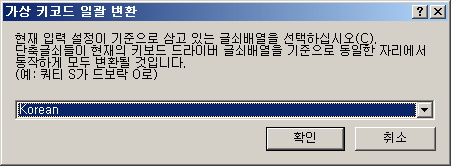
이거 한 방이면 입력 항목들뿐만 아니라 편집기 계층의 단축글쇠까지도 변환된다. from이 쿼티, to가 드보락이라면 A,S,D,F 라는 글쇠는 드보락에서 동일 위치에 해당하는 A,O,E,U로 바뀐다. 반대로 from이 드보락, to가 쿼티라면 H,T,N이 J,K,L로 바뀐다. 이런 식이다.
설명문도 마찬가지이지만, '입력기 계층' 탭에서 건드리는 범위는 편집기 계층을 일부 포함할 수도 있다. 그러나 입력기 계층까지 명백하게 포함하는 개념이기 때문에 이것은 편집기 계층 대신 입력기 계층으로 분류된다.
옛날에는 텅 비어 있었지만 지금은 그럭저럭 공간이 채워진 탭들의 선례를 살펴보면 다음과 같다.
(1) 사실은 입력기 계층뿐만 아니라 '편집기 계층'과 '시스템 계층' 탭도 다른 탭들에 비해 널널하긴 마찬가지이다.
편집기 계층은 한자 후보 변환 관련 기능만 빼면, cursor의 이동 방식이라든가 '삽입/겹침' 같은 건 따지고 보면 1.0부터 있었던 기능이 전부이다. 이 방면으로 딱히 기능이 더 추가될 여지가 없었던 듯하다. '단축글쇠'와 '최종 변환'이라는 세부 카테고리 역시 3.0 이래로 지금까지 더 추가된 게 없다.
다음으로 시스템 계층도 글꼴 본뜨기 같은 액세서리밖에 없다가 최근에는 키보드 드라이버 보정 기능이 여기에 추가돼 들어갔다.
(2) 기본 입력 스키마의 '글쇠 인식 옵션' 탭.
오랫동안 유의미한 옵션이라고는 사실상 '빈 입력 스키마와 호환되게' 옵션밖에 없던 안습의 극치였다. 몇 가지 옵션들을 구상해서 넣은 건 있었으나 실제로 구현되지 않아서 사용불가 상태였다. 그러니 탭을 없애고 글쇠배열 탭에다 합병을 해 버려도 할 말이 없었으나... 그 옵션 자체는 엄연히 글쇠배열이 아닌 입력 스키마의 영역이었고, 미래의 기능 추가에 대비해서 탭을 유지하고 있었다.
실제로 후대 버전에서는 변수 인식과 관련된 여러 옵션들이 추가되었으며, 결정적으로 임의의 단축글쇠 리스트를 꾸미는 기능도 추가되면서 이 페이지 역시 꽉 차게 되었다. 옛날에 구상했던 기능들은 대부분 고급 스키마의 형태로 오늘날 실현되었다.
(3) 외부 모듈의 '고급 시스템 옵션' 탭.
4.82 버전에서 'TSF 지원 확장' 옵션 딱 하나가 추가된 걸로 아주 초라하게 시작했으나, 그 뒤로 각종 한영 상태 동기화 옵션과 기본 IME 지정 명령처럼 <날개셋> 외부 모듈이 IME로서 운영체제/타 프로그램과 소통하는 방식을 지정하는 고유한 옵션들이 많이 추가됐다.
최근에는 자신과 연결할 키보드 드라이버를 지정하는 옵션까지 추가되어 페이지가 빈틈이 없이 꽉 찼다. 나중에 옵션을 한두 개 더 추가하려면 'TSF 지원 확장'에 딸려 있는 안내문을 없애거나 분량을 줄여야 할 것이다.
가상 키코드 변환 기능 덕분에 인제 '입력기 계층' 탭은 별도의 독립된 도움말 페이지도 할당받았고 버튼도 두 개나 생겼다.
미래에는 이 탭이 지금보다 더 풍성해지는 날이 오기를 기대해 본다.
2. 글쇠배열의 이름과 별도로 입력 스키마에도 고유한 이름
얘기가 갑자기 딴길로 많이 샜구나. 다시 본론으로 들어오도록 하겠다.
3.0대 버전 이래로 지금까지 굉장히 어정쩡한 관계이긴 했는데.. 어떤 입력 항목에 대해서 '글쇠배열의 이름'과는 별개로 입력 항목 차원에서 고유한 이름을 사용자의 필요에 따라 지정할 수 있게 했다. 입력 항목의 이름이란, <날개셋> 한글 입력기의 여러 구현체들에서(편집기, 외부 모듈 등) '한글 세벌식', '영문 쿼티'처럼 "글자판을 선택하세요" 목록 내지 메뉴에 나타나는 이름들을 가리킨다.
지금까지 입력 항목의 이름이란, 곧 입력 스키마가 갖고 있는 글쇠배열의 이름과 동일했다. 어떤 입력 방식에서 글쇠배열이 차지하는 비중이 워낙 큰 게 사실이니 이런 접근 방식이 지금까지 큰 문제는 없었다.
그러나 글쇠배열은 여느 한글 또는 영문 배열과 다를 바 없고 오토마타나 사용자 정의 조합만 달리해서 여러 입력 방식을 만들어 낸다면 지금 같은 체계는 좀 문제가 있다. 글쇠배열을 바꾼 건 없는데 글쇠배열 탭에 가서 이 입력 방식 특성을 표현하는 이름을 입력해야 하기 때문이다.
이제 8.8버전부터는 제어판을 열어서 입력 항목을 가리키면, 지금까지 읽기 전용이던 이름 입력란에다 이름을 입력할 수 있다.
이게 공란이면 예전처럼 글쇠배열의 이름이 입력 항목의 대표 이름으로 유지된다(회색 글자). 그러나 저기에 문자열이 입력되면 그 문자열이 대표 이름이 된다.
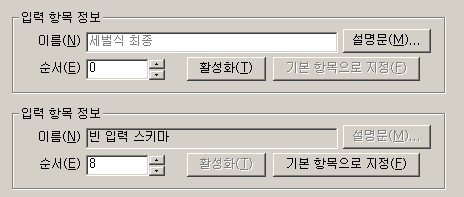
그러므로 쿼티 영문 글자판을 기반으로 한글 로마자 입력 방식을 구현했거나 사용자 조합 기능을 추가해서 다른 문자 입력 체계를 구현했다면, 그걸 나타내는 새로운 이름을 입력 항목 차원에서 써 주면 된다. 이렇게 하면 글쇠배열의 이름을 굳이 건드리지 않고도 자기가 만든 입력 방식이 대외적으로 식별되는 명칭을 새로 지정할 수 있다.
입력 항목의 대표 이름은 설명문과 비슷한 형태로 저장된다. '빈 입력 스키마'는 원래부터 아무 옵션이 없고 아무 동작도 안 하는 스키마이기 때문에.. 설명문과 대표 이름을 모두 지정할 수 없으며, 대표 이름도 그대로 '빈 입력 스키마'로 언제나 고정된다.
저걸 구현하느라 난생 처음으로 에디트 컨트롤에다 EM_SETCUEBANNER 기능을 써 봤다. 이게 지원되지 않는 운영체제에서는 그냥 저 회색 디폴트 텍스트가 나타나지만 않고 다른 영향은 없다. 원래 cue banner는 '여기에 이름을 입력하세요' 같은 고정된 UI 가이드/힌트를 출력하라고 있는 텍스트이기 때문에 저렇게 런타임 가변적인 텍스트를 찍는 건 약간 이질적인 활용이긴 하다.
저 기능이 최초로 추가된 건 Windows XP의 공용 컨트롤 6.0부터다. 수식의 변수 도움말을 출력하기 위해 진작부터 사용해 온 풍선 도움말(balloon text)과 도입 시기가 동일하다. 그런데 참 희한하게도 이 기능은 한중일 동아시아 언어권 에디션 또는 MUI 팩이 설치된 XP에서는 버그로 인해 동작하지 않았다고 한다. 우리 같은 사람은 Vista와 그 이후에서나 cue banner를 구경할 수 있게 됐다.
반대로, Windows XP에 도스용 QBasic이 영미권에서는 삭제됐지만 동아시아 에디션에서는 있었다고 하니 이것도 신기한 노릇이다.
3. 문자표
문자표 대화상자에도 약간의 변화가 생겼다.
맨 위에 '종류'라는 콤보박스가 추가되어, 단순히 글꼴이 존재하는 모든 문자들을 코드값 순으로 나열하기만 하는 게 아니라 다른 임의의 문자표를 제공할 여지를 마련했다. 사실, 이 용도로는 MS Word나 아래아한글의 문자표 대화상자처럼 탭 컨트롤을 쓰는 것도 좋으나 그것보다 더 구현하기 쉽고 만만한(..) 콤보박스를 사용했다.
이것이 예전 무려 3.0 시절부터 있던 'KS X 1001 문자표' 체크박스를 대체했다.
사실, 완전히 다른 문자표를 출력하는 기능이 무슨 옵션인 것처럼 체크 형태로 있던 건 굉장히 이상한 UI 디자인이긴 했다.
마치 성별을 입력받는 UI가 남/녀 라디오나 콤보박스로 있는 게 아니라, "[X] 여자" 체크박스로 달랑 주어지는 것처럼 말이다. 내부적으로 표현되는 정보량이 1비트라고 해서 체크박스가 모든 상황에서 적합한 건 아니다.
체크박스가 콤보박스로 바뀌었는데 문자표가 여전히 두 종류밖에 없으면 좀 심심하니 "모든 한글 자모"라는 문자표를 하나 더 넣었다. 이것은 유니코드에 존재하는 모든 한글 낱자들을 초중종별 사전 순으로 표시해 준다. 여러 영역에 뿔뿔이 흩어져 있는 한글 자모들을 한데 열람하고 옛한글을 문자표로 입력할 때 큰 도움이 될 것이다.
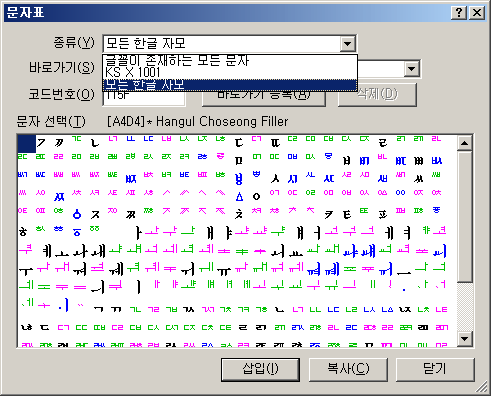
이제 사용자가 별도의 리스트로 작성한 custom 문자표를 뒤에 줄줄이 추가하는 기능도 생각할 수 있으나, 일단 미래의 과업으로 미루기로 한다.
4. 방점 지원
<날개셋> 편집기가 드디어 한글의 뒤에 붙은 방점(U+302E, U+302F)을 한글의 왼쪽에다 제대로 표시해 준다. 또한 cursor의 이동· 삭제 단위를 판별할 때 방점은 앞의 한글과 같이 한 묶음으로 처리된다. 안 그래도 <날개셋> 편집기는 세로쓰기도 지원하니, 방점이 이렇게 세로로 찍혀 나오면 문서가 더욱 볼 만할 것이다.
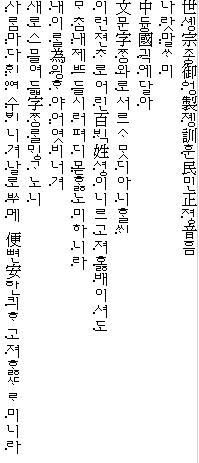
다만, 방점은 자신만의 고유한 폭을 차지하는 게 아니라 한글 16*16 공간 안에 같이 삽입된다. 그렇기 때문에 한글 글꼴 자체가 큼직하다면 방점이 제대로 보이지 않을 수 있다. 방점과 잘 어울리는 약간 홀쭉한 옛한글 글꼴이 좀 있어야 할 것 같다. 그나마 '한메가는본문'이 이런 범주에 드는 글꼴 같지만 얘는 옛한글을 지원하지는 않는다.
한글 한 글자를 구성하는 덩어리에 초중종성에 이어 방점까지 옵션으로 붙을 수 있다니 이건 무슨 픽셀에서 RGB에 이어 알파채널까지 붙는 것과 비슷해 보인다. 그렇다고 이거 지원을 위해 <날개셋> 한글 입력기의 내부에서 한글 하나를 나타내는데 제4의 성분을 통째로 다 집어넣은 건 아니다. 그런 무모한 짓을 한 건 아니고 그냥 한글 입력 오토마타의 내부 구조만 살짝 확장했다.
내가 처음에 한글을 입력할 때야 그 조합 내부에다가 방점을 같이 넣을 수 있지는 않다. 방점은 입력되는 순간 한글 조합을 종료시켜 버린다. 단지, 이미 방점이 곁들어진 한글에다 달라붙을 때 그 방점을 임시로 유지한 채로 자모를 고치거나 추가로 입력할 수만 있게 했다.
그리고 이 상태에서 bksp를 누르면 언제나 방점부터 먼저 지워지고 그 뒤에 한글 자모가 지워진다. cursor가 이동하는 단위하고 bksp로 글자를 지우는 단위, 그리고 앞에서 뒷글자를 지울 때와 뒤에서 앞글자를 지울 때 동작에 차이가 발생할 수도 있어서 꽤 어려울 수도 있는 작업이었는데 결국 문제를 이런 식으로 깔끔하게 해결했다.
5. 텍스트 필터 추가
"한글 형태 정규화" 필터에는 NFC와 NFD 정규화 둘만 있었는데, 거기에다가 "NFD부터 적용 후 NFC"라는 제3의 동작 옵션을 추가했다.
이렇게 하면 '가ㅿ'처럼 종성이 없는 현대 한글 자모 + 채움 문자 없는 종성 한글 낱자가 한데 이어져서 정규화가 잘못되어 있던 한글이 현대 한글 또는 옛한글로 한데 합쳐진다.
예전 방식으로 이런 문자열을 NFC 정규화 하면 '가'는 그대로 있고 ㅿ는 채움 문자가 추가되어 두 글자가 서로 완전히 분리되곤 했다. 새로 추가된 옵션은 그보다 더 융통성 있게 동작할 것이다.
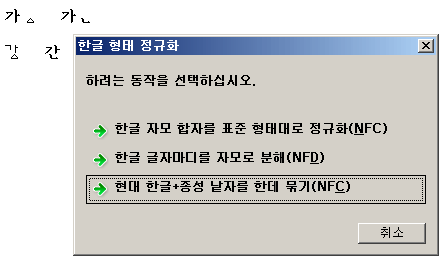
사실, 텍스트 필터들은 옛날에 6.x 버전 때 잔뜩 추가되고 나서 그 뒤로 변화가 거의 없었다. 그런데 이번엔 "문자 코드값 산술 치환"이라는 새로운 필터가 추가됐다.
그냥 모든 글자들에 대해 코드값을 나타내는 변수 A에 대한 수식을 실행해서 그 수식값으로 문자를 바꿔 준다. 0을 지정하면 그 문자를 지운다. surrogate는 자동으로 처리되기 때문에 A>=0x10000이라고 생각하면 된다.
쉽게 말해 이 기능은 <날개셋> 편집기에 이미 들어있는 '문자 영역 찾기' 기능의 '바꾸기' 버전이라 할 수 있다. 앞뒤 글자를 가리키는 P와 N 변수를 사용할 수 있으며, 여기서 글자를 변경했다고 하더라도 뒷글자의 수식에서 P변수에는 바뀌기 전 앞글자의 코드값이 들어간다.
A - (A>='a' && A<='z' ? 32:0) 이런 수식을 주면 알파벳 대문자를 소문자로 바꿀 수 있으며 전/반각 변환도 그냥 수식으로 처리할 수 있다. 그리고 정규화된 한글 낱자에서 특수 처리를 위해 외형상 잘 보이지 않는 채움 문자만 제거하고 싶을 때도 이 필터를 사용하면 된다.
6. Windows 10 + 구글 크롬에서 발생하는 외부 모듈의 이상한 문제
본인은 근래에 한 사용자로부터 아주 괴이한 현상에 대한 신고를 받았다.
Windows 10 (일단은 64비트) + 구글 크롬의 주소창에서 한글을 입력한다. 그리고 조합이 있는 상태에서 그대로(예: '가' 입력 중) 마우스로 그 주소 입력란을 클릭한다. 그러면 외관상 당연히 조합이 종료돼야 한다.
그런데 그 상태에서 한글을 입력하면 아까 조합 중이던 한글이 덧나서 '가강' 내지 '가가ㄴ'처럼 된다.
<날개셋> 한글 입력기가 개발 짬밥이 몇 년인데 저런 미개하고 원시적인 버그가 있다는 건 말이 안 되는데? 게다가 다양하게 실험을 해 보니 이 버그는 다음 조건 중 하나만 만족해도 발생하지 않는다. 혹시나 해서 말인데, 모든 테스트는 64비트 기준임.
- 일단 날개셋 말고 MS IME는 어디서든 별 이상 없음.
- 크롬에서 '가능한 경우 하드웨어 가속 사용' 옵션을 끄면 날개셋 역시 저런 문제 없이 조합 종료 처리가 옳게 됨. 아놔 웹 페이지 렌더링에서 가속을 받는 것하고 IME 프로그램의 동작이 도대체 무슨 상관이냐? -_-;;
- Windows 10 중에서도 1주년 업데이트를 갓 받은 버전 1607, 빌드 14393.xx대에서만 확실하게 발생하며, 그 이전(버전 1511, 빌드 10586) 내지 이후(버전 1607, 빌드 14971) 버전에서는 발생하지 않는 듯함.
크롬에서 발생하는 문제이긴 하지만 날개셋 + 운영체제 + 크롬이 삼박자로 모두 정밀한 조건을 기가 막히게 만족할 때만 발생하기 때문에 이건 도대체 어떻게 처리해야 할지 모르겠다. Windows 10은 시도 때도 없이 업데이트가 너무 자주 되고 있기 때문에, 만약 후대 빌드에서 문제가 발생하지 않는다면 이건 그냥 '알려진 문제'에다 언급만 하고 넘길 가능성이 높다.
7. 예제 데이터와 도움말
예제 입력 데이터도 몇 개 더 추가하고 Samples 아래에 디렉터리를 더 세부적으로 구분했다. key와 ist 중 한글 입력과 관계 있는 것은 Hangul로, 한글 입력이 아닌 것을 Non-Hangul로 나눴다.
그리고 아직은 예제가 각각 하나씩밖에 없지만 후보 데이터는 Candidate로, 한글 표현 영역 데이터는 Range로 이동해서 배치했다. 확장자가 다 같은 txt이어서 분간이 안 되기도 하니 말이다.
이제 Samples 디렉터리 자체에는 제어판 내장값 예제 데이터인 scheme.xml만 있다. 여기에는 용도가 고정된 파일들만 있을 것이다.
Non-Hangul들은 평범하게 글쇠배열이나 오토마타 수식이 아니라 '날개셋 고급 입력기' 문자 생성기가 제공하는 기능들을 활용해서(사용자 정의 조합과 후보, 출력 치환) 외국 문자나 각종 알파벳 변형 문자들을 입력한다. 알파벳+성조 번호로 성조가 붙은 알파벳을 입력하는 한어병음, X를 덧붙여서 악센트 부호 알파벳을 찍는 에스페란토, 심지어 베트남어 VIQR 입력 방식까지 있다. 내가 만든 건 아님.
그리고 도움말엔 부록의 "한글 낱자 코드 참조표 - 자음" 부분과, 기본 자료 구조의 "한글이 표현되는 방식"에 설명을 보강했다. KS X 1026에서 종성 ㅇ 겹받침이 옛이응 겹받침으로 전격 변경된 것과 관련된 내용을 추가했으며, 현행 한글 코드에 대한 비판에 대한 해명도 넣었다. 한글 11172자와 수백 자의 옛한글 낱자가 유니코드에 일일이 배당된 것이 뭔가 잘못된 것처럼 생각하는 분들이 있는데 본인은 그렇게 생각하지 않는다고 말이다.
이렇듯, 개발 2개월째를 맞는 차기 버전 8.8은 핵심 기능을 제외하고도 겉의 UI와 데이터에 유의미한 변화들이 잔뜩 추가되었다. 다음으로 타자연습 얘기를 하겠다.
8. 타자연습
(1) <날개셋> 타자연습은 현재 최신 버전(입력기 8.6 + 타자연습 3.51)에 중대한 버그가 있다는 걸 이 자리에서 먼저 밝힌다. ‘글쇠 익힘’에서 ‘글자 단위 연습’을 사실상 할 수가 없다. 상자에 있는 글자를 그대로 따라 쳐서 완성하는 순간 프로그램이 뻗어 버리기 때문이다.
이건 타자연습은 잘못이 없고 입력기가 한창 새 기능들이 추가되던 와중에 어이없는 실수가 들어갔기 때문이다. 처음부터 있었던 버그는 아니고 8.5~8.6쯤에서 들어간 것으로 추정된다. 세벌식 커뮤니티에서는 오래 전부터 나돌던 이슈였던 것 같은데 본인은 지금까지 이걸 알지 못했다.
(2) 오랫동안 존재했을 것으로 추정되는 굉장히 어처구니없는 버그를 사용자의 제보 덕분에 발견하여 수정했다. <날개셋> 타자연습에는 사용자 계정 이름을 변경하는 기능이 있는데 그게 사실상 거의 쓸 수 없는 무용지물이었다. 계정을 갓 생성한 직후에는 개명이 가능하지만, 나중에 그걸로 본격적으로 로그인을 한 뒤에는 개명 기능이 동작하지 않았기 때문이다. 이 문제 역시 확인된 즉시 해결했다.
(3) 지난 3.5버전부터 연습글을 관리하는 체계가 리스트 xml이 아닌 디렉터리 기반으로 간소화되었는데.. 이 때문에 지금까지 제공되던 성경 본문 tc 파일을 곧장 사용하는 게 불가능해졌다.
다음 버전에서는 사용자가 지정한 연습글 디렉터리에다 tc 파일이 있으면 그 tc 파일에 있는 모든 연습글들을 별도의 꾸러미에다 자동으로 몽땅 등록해 주는 기능이 들어갈 것이다. 골치 아프게 ProgramData\YmSoft\NgsType 이런 디렉터리 찾을 필요 없이, 자기가 쓰는 연습글 디렉터리에다가 파일을 넣기만 하면 문제가 해결된다.
(4) 문장 연습 중에 현재 사용 중인 글자판의 이름을 표시하는 기능이 추가되었다. 연습 중에는 어차피 화면 좌측 하단의 ‘환경설정’ 버튼에 접근할 수가 없어지니 이 버튼을 아예 숨겨 버리고 여기에다가 <날개셋> 편집기의 상태 표시줄처럼 글자판의 이름이 표시되게 했다.
<날개셋> 타자연습은 세벌식 최종 전용 타자연습(= 한글 전용)을 표방하고 있어서 전통적으로 이런 쪽을 신경쓰지는 않고 있었는데, 이것도 표시하는 기능이 없는 것보다는 있는 게 좋아 보인다. 게임의 경우 글자판이 바뀌면 바뀐 글자판 이름이 화면 좌측 하단에 잠시 떴다가 사라진다.
사실은 앞서 언급했던 입력 스키마 이름과 글쇠배열 이름을 분리하는 기능 역시, 타자연습의 이 작업을 하던 중에 아이디어가 떠올라서 추진한 것이다.
이 정도면 타자연습의 다음 버전도 단순히 3.52 수준이 아니라 3.6 정도로 너끈히 갈 수 있을 듯하다.
Posted by 사무엘


